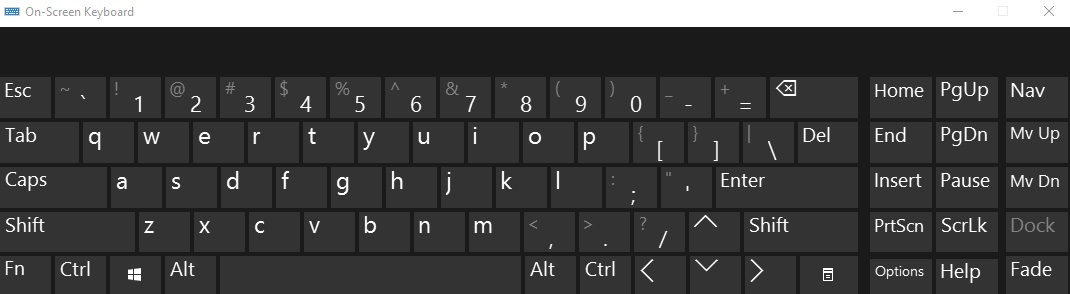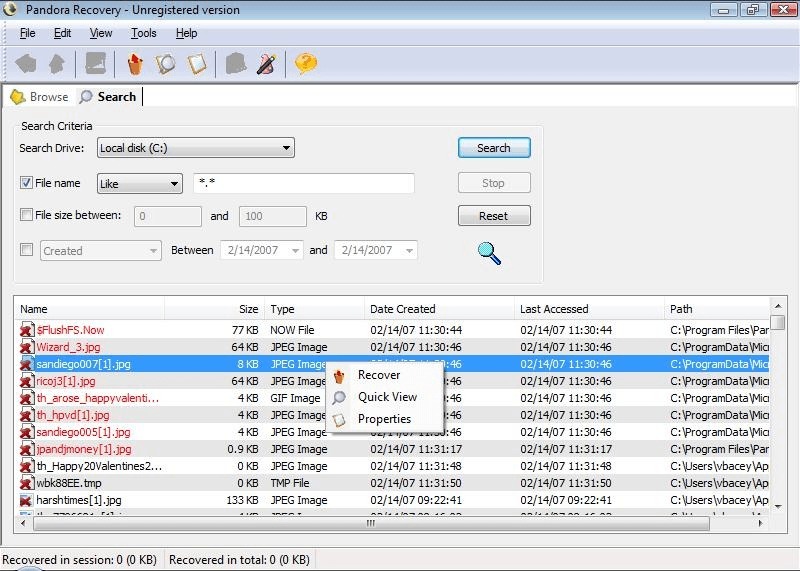Észrevette, hogy számítógépe felmelegedik játék közben vagy böngészés közben, vagy előidézi ezt a bosszantóan csapkodó hangot? Ez meglehetősen gyakori a ventilátor sebessége miatt, amelyet úgy kell beállítani, hogy a számítógép hűvös maradjon, miközben keményen dolgozik.
Vagy manuálisan megváltoztathatja a ventilátor sebességét (unalmas folyamat), vagy erre külön szoftvert használhat. A manuális folyamat kissé megnehezíti a dolgokat, mivel megköveteli, hogy fizikai számlapokkal ellátott ventilátor-vezérlőt adjon a számítógépéhez. A tárcsákat a beállítani kívánt ventilátorsebesség alapján kell elforgatnia.
Ezért jobb ötlet egy dedikált ventilátorsebesség-szabályozó szoftvert használni a ventilátorok fokozásához, amikor a rendszer felmelegszik. Ezután automatikusan kikapcsolja őket, amikor a rendszer visszaáll normális állapotba.
Az alábbiakban felsoroljuk a Windows legjobb szoftvereit, amelyek segítenek a PC ventilátor sebességének beállításában.
Ez a Windows számára a legalkalmasabb eszközök közé tartozik a teljesítmény javításában és kezelésében. Egy csomó nagy teljesítményű és felhasználóbarát eszköz tartozik hozzá.
Jellemzők:
- Lehetővé teszi a processzor teljesítményének és az extra RAM-nak az alapkorlátjának rögzítését.
- Túlhajtó eszközt biztosít az órajel sebességének és teljesítményének növelésére.
- Eszközöket kínál a CPU és a memória teljesítményének javítására.
- A ventilátor sebességét szabályozza, hogy lehűtse a CPU-t, valamint a Northbridge chip duót.
Ezenkívül figyeli a számítógép állapotát is, hogy ellenőrizze a rendszer teljesítményét.
Ár: Ingyenes.
Ez egy jól ismert hardverdiagnosztikai eszköz, amely kiértékeli és figyeli a PC-érzékelőket, és az összes eredményt megjeleníti az elsődleges ablakban. Megmutatja a részleteket, mint például a feszültség, az órajel, a ventilátor sebessége, a hőmérséklet stb.
Jellemzők:
- Könnyen használható és megbízható szoftver a PC teljesítményének monitorozásához.
- A kiterjesztett fa nézet segít nyomon követni az egyes irányelveket, például a CPU maghőmérsékletét és a merevlemez hőmérsékletét.
- Ez magában foglalhatja az elemzett értékeket a rendszer tálcáján.
- Ez lehetővé teszi, hogy könnyedén csatlakozzon egy adott IP-címhez vagy egy másik hálózathoz.
- Sport egy könnyen használható felület, amely automatikusan generál grafikonokat minden élő munkamenethez.
További főbb jellemzői közé tartozik a megfelelő alkatrészekkel rendelkező számítógép-alkatrészek nyomon követése, képes a legújabb CPU-magok érzékelőinek leolvasására és minimális erőforrások felhasználására.
Ár: Ingyenes próba elérhető; Az árképzés 22,40 dollártól kezdődik.
Ez egy másik nagyszerű program, és inkább nagyszerű alternatíva az alapvető Feladatkezelővel szemben. Figyeli a merevlemez teljesítményét, a ventilátor sebességét és a rendszer alkatrészeinek hőmérsékletét.
Jellemzők:
- Még a legnagyobb kihívást jelentő számítógépes problémákat is elhárítja.
- Sokkal több funkciót és részletet kínál a rendszer BIOS-jához képest.
- Riasztja a kezdőket, sok figyelmeztetéssel minden veszélyről a program használata közben.
Sőt, ez segít megérteni a számokat grafikonok, diagramok és mérők segítségével, valamint eszközöket kínál a stresszelemzés futtatásához és egy speciálisan tervezett számítógép nyomon követéséhez.
Ár: Ingyenes.
A ventilátor sebességének, valamint az órajelnek, a feszültségnek vagy a hőmérsékletnek a figyelése szellő ezt az ingyenes alkalmazást.
Jellemzők:
- Támogatja szinte az összes fő ellenőrző chipet, amelyek a legújabb alaplapokon vannak.
- Teszteli a CPU hőmérsékletét a két processzor (Intel és AMD) maghőmérséklet-érzékelőinek értelmezésével.
- Megjeleníti a videokártya érzékelőket és a SMART merevlemez hőmérsékletét.
Sőt, ez a nyílt forráskódú alkalmazás az értékeket is megjelenítheti egy konfigurálható asztali eszköz elsődleges ablakában. Alternatív megoldásként a részletek a tálcán is megjeleníthetők.
Ár: Ingyenes és nyílt forráskódú.
Ez egy másik nagyszerű szoftver, amely teszteli a rendszer állapotát és hőmérsékletét, például a CPU, a GPU, a ventilátor sebességét vagy a lemezt.
Jellemzők:
- A legújabb technológián alapuló grafikus kártyák ventilátorsebességét vezérli és mutatja.
- Nyomon követi a merevlemezek egészségi állapotát, és figyelmeztet, amikor az értékek kritikussá válnak.
- Tájékoztatja Önt arról, hogy a merevlemez valószínűleg egy napon belül összeomlik-e.
- Figyeli a SMART tényezőket és beállítja az olvasási értékeket egy listában.
További főbb jellemzői közé tartozik a CPU sebességének nyomon követése, az érzékeny elrendezés vagy a megfigyelt adatok grafikus megjelenítése.
Ár: Ingyenes próba elérhető; Ára 19,95 dollár.
Ez a ventilátor sebességszabályozó kezeli a bosszantó hangot, amelyet a ventilátor generál, miközben nagy sebességgel működik.
Jellemzők:
- Nyílt forráskódú ventilátorsebesség-szabályozó eszköz, amely nemcsak a ventilátor zajának ellenőrzését segíti, hanem a rendszer hőmérsékletének és órajelének élő állapotát is megmutatja.
- Megjeleníti a CPU, a GPU és az alaplap hőmérsékletét.
- Lehetővé teszi, hogy válasszon a kézi, az intelligens és a BIOS mód közül.
- Lehetőség bármikor választani a hétfokozatú beállítások közül.
Ezenkívül az aktuális parancs megjelenik az elsődleges ablakban, a ventilátor fordulatszámának és a rendszer hőmérsékletének teljes részleteivel együtt.
Ár: Nyílt forráskódú.
Kíváncsi arra, hogyan lehet megváltoztatni a notebook ventilátor sebességét? Ez a ventilátorsebesség-szabályozó szoftver segít Önnek ezt gyorsan és egyszerűen megtenni.
Jellemzők:
- Simán telepíthető és könnyen szinkronizálható a rendszer tálcájával.
- Kicsi és alapvető felülettel rendelkezik.
- Ez lehetővé teszi, hogy több konfiguráció közül válasszon a notebook márkájától és modelljétől függően.
- Reszponzív vezérlőkkel és néhány előbeállítással rendelkezik, valamint a CPU hőmérsékletének és a ventilátor sebességének valós idejű figyelemmel kísérésével az aktuális időben.
A rendszer tálcája borítja, hogy ne zavarja a rendszer hatékonyságát, és testreszabható úgy is, hogy automatikusan elinduljon a rendszer indításakor. Ezenkívül segít abban is, hogy módosítsa a tálca szimbólum színét a Beállítások menüben.
Ár: Ingyenes.
Következtetés
Számos teljesítményellenőrző, hardverfigyelő vagy CPU monitor szoftvert kap, de amikor egy ventilátor sebességszabályozó szoftverről van szó, nincs sok. Felsoroltuk a lehető legjobb szoftvereket, amelyek segítenek beállítani a ventilátor sebességét és a rendszert hűvös állapotban tartani. Tehát válasszon, és könnyedén szabályozza a rendszer hőmérsékletét.